Download Prefill Dan Cara Mengisi Nilai Rapor Di Dapodik
Berikut ini adalah panduan tentang cara download prefill Dapodik dan cara input/mengisi nilai rapor di dapodik 2017. Mari kita simak langkah-langkahnya dibawah ini.
1. Buka alamat http://dapo.dikdasmen.kemdikbud.go.id/unduhan
3. Lalu klik salah satu unduhan Prefill Nilai Rapor 1 atau Prefill Nilai Rapor 2
4. Lengkapi kolom isian : Jenjang, Username, Password dan Kode Registrasi Dapodik. Lalu klik Generate.
5. Download Database Prefill Nilai Rapor dengan cara klik Download.
6. Simpan Database Prefill Nilai Rapor tersebut di folder prefill_dapodik yang ada di drive C. FIle ini berekstensi .rpr
7. Login dapodik lalu klik menu Pengaturan.
8. Lakukan konfirmasi dengan cara klik Prefill Rapor lalu lengkapi kolom isian : Jenjang, Username, Password dan Kode Registrasi Dapodik. Lalu klikMasukkan Data.
9. Selesai
Kemudian selanjutnya adalah cara mengisi nilai rapor di dapodik. berikut ini langkah-langkahnya.
Membuat Akun PTK/Guru
Akun Guru menjadi sangat penting jika operator sekolah ingin melibatkan semua guru mata pelajaran untuk menginput secara mandiri. Karenanya setiap guru dapat kita buatkan akun untuk login ke dapodik sebagai guru. Caranya cukup mudah, ikuti langkahnya berikut ini.
- Pilih nama salah satu guru pada menu gtk
- Pilih menu penugasan, maka akan tampil sub menu penugasan ptk
- Pilih menu buat / ubah akun ptk pada daftar menu di bagian bawah dan akan tampil sub menu baru dengan judul akun ptk dengan kuncian pada user name ptk, email yang menjadi username ptk adalah email yang di entri pada data rinci ptk dan pastikan email ini masih aktif.
- Isikan pasword, pasword ini sebaiknya di buat sendiri oleh ptk agar mudah diingat oleh mereka
- Terakgir tekan tombol simpan, akun ptk telah dibuat dan siap digunakan. Lakukan perilaku yang sama terhadap guru-guru yang lainnya.
Membuat Mata Pelajaran pada Raport Siswa
Sebelum meminta guru menginput nilai, tentu operator sekolah harus menyiapkan terlebih dahulu mapel evaluasi nya. Untuk itu, lakukan hal berikut ini.
- Pilih fitur raport pada menu nilai, maka akan muncul tabel mata evaluasi raport.
- Pilih tahun pelajaran dan semester yang akan di inputkan (Prioritas input nilai adalah semester ganjil tahun ajaran 2016/2017)
- Pilih kelas dan rombel yang akan di buat lalu tekan tombol Tambah maka akan muncul menu tambah mata evaluasi.
- Pilih mata pelajaran evaluasi, selanjutnya isikan nomor urutnya pada bagian bawah. Untuk nomor urut sesuaikan saja dengan nomor urut sesuai struktur kurikulum atau sesuai rapot siswa.
- Tekan tombol simpan dan tutup, selanjutnya nama mata pelajaran akan tersimpan dan tampil pada fitur raport.
- Langkan selanjutnya pilih fitur US/USBN
- Pilih kelas dan rombel yang akan dibuat mata pelajarannya seperti cara membuat mata pelajaran pada fitur raport di atas, hanya saja pada menu ini tidak ada pilihan semester.
Lakukan hal yang sama untuk mata pelajaran-mata pelajaran yang lainnya. Untuk mengaktifkan menu input nilai cukup tekan 2 kali pada salah satu mata pelajaran yang telah dibuat tadi. Ingat, operator sekolah tidak berwenang merubah daftar nilai, cukup melihat dan mengunduk rekapitulasi nilai.
Sampai tahap ini tugas operator sekolah telah selesai, kemudian akan bekerja lagi ketika data telah dientri yaitu melakukan singkronisasi dapodik. Disarankan untuk melakukan singkronisasi secara bertahap tanpa menunggu nilai selesai diinput seluruhnya, hal ini dilakukan guna mengatisipasi kesulitan singkronisasi.
Memasukkan Nilai Raport dan US / USBN
Seperti penjelasan di atas, bahwasannya input nilai ini tupoksinya guru mata pelajaran. Maka persilakan guru mata pelajaran untuk login ke dapodik menggunakan akun ptk masing-masing yang telah dibuat oleh operator sekolah. Setelah berhasil masuk ke dasboard ptk, maka input nilai siap dilakukan.
- Pilih menu nilai pada sebelah kiri menu beranda ptk, selanjutnya klik fitur raport
- Pilih semester yang akan di isi beserta kelas dan rombelnya maka akan tampil daftar mata pelajarannya
- Pilih salah satu mata pelajaran dengan mengklik 2 kali sehingga data siswa akan aktif pada kolom sebelah kanan, pada kolom inilah guru melakukan input nilai. Input nilai pada kolam yang telah disediakan lalutekan tombol simpan.
Lakukan hal yang pada fitur input nilai US/USBN. Perbedaan mendasar pada menu US/USBN adalah tanpa memilih semester, jadi langsung memilih kelas dan rombelnya lalu akan mucul daftar mata pelajaran yang akan diisi nilainya.
Sekian dan semoga bermanfaat. Silahkan download panduan lengkap input nilai rapor di dapodik Disini

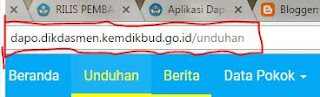








Posting Komentar untuk "Download Prefill Dan Cara Mengisi Nilai Rapor Di Dapodik"